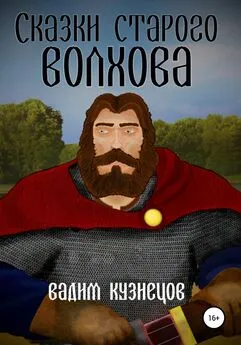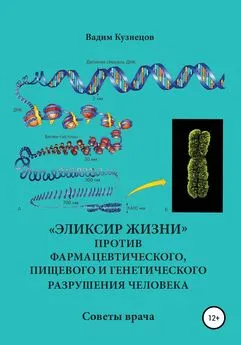Вадим Кузнецов - Описание работы пакета OOoFBTools Создание книг FB2
- Название:Описание работы пакета OOoFBTools Создание книг FB2
- Автор:
- Жанр:
- Издательство:неизвестно
- Год:неизвестен
- ISBN:нет данных
- Рейтинг:
- Избранное:Добавить в избранное
-
Отзывы:
-
Ваша оценка:
Вадим Кузнецов - Описание работы пакета OOoFBTools Создание книг FB2 краткое содержание
Работа с пакетом OOoFBTools. Интерактивные инструменты обработки текста, автоматическая корректировка текста, конвертер ExportToFB21 – мощный механизм конвертирования многих форматов, поддерживаемых OpenOffice.org Writer в формат fb2.1.
Описание работы пакета OOoFBTools Создание книг FB2 - читать онлайн бесплатно полную версию (весь текст целиком)
Интервал:
Закладка:
gif (очень часто встречается в html-документах);
tif, tiff, bmp («тяжеловесные растры»);
другие растровые и векторные форматы;
формулы и диаграммы.
Для каждой из этих групп можно выбрать формат преобразования: png, jpg или jpeg. Описание см. в разделе данной справки, посвященной Настройкам Конвертирования.
4.3.2. Привязка картинок (формул, диаграмм) к тексту
Всего существует 4 вида картинок:
1. С привязкой к странице.
2. С привязкой к абзацу.
3. С привязкой к символу.
4. С привязкой как символ.
При этом картинка каждого вида привязки может быть помещена в текстовую врезку с названием картинки (если на картинке нажать правую клавишу мышки и из контекстного меню выбрать «Название», и диалоге ввести название картинки).
1-й вариант – картинка с привязкой к странице «не отлавливается» конвертером, и картинка будет проигнорирована. Картинки с названиями во врезках тоже пока «не отлавливаются», и экспортировано будет только их название из врезок в виде текста. Поэтому не используйте эти два вида картинок! Если надо задать строку с названием картинки, то просто напишите текстовую строку. С другой стороны, в атрибуты “title” тега ‹image› будет заноситься (при включенной опции в настройках) имя картинки. Задать его можно так.
Нужную привязку картинки можно осуществить несколькими способами.
4.3.2.1. Через меню «Формат» -› «Привязка»
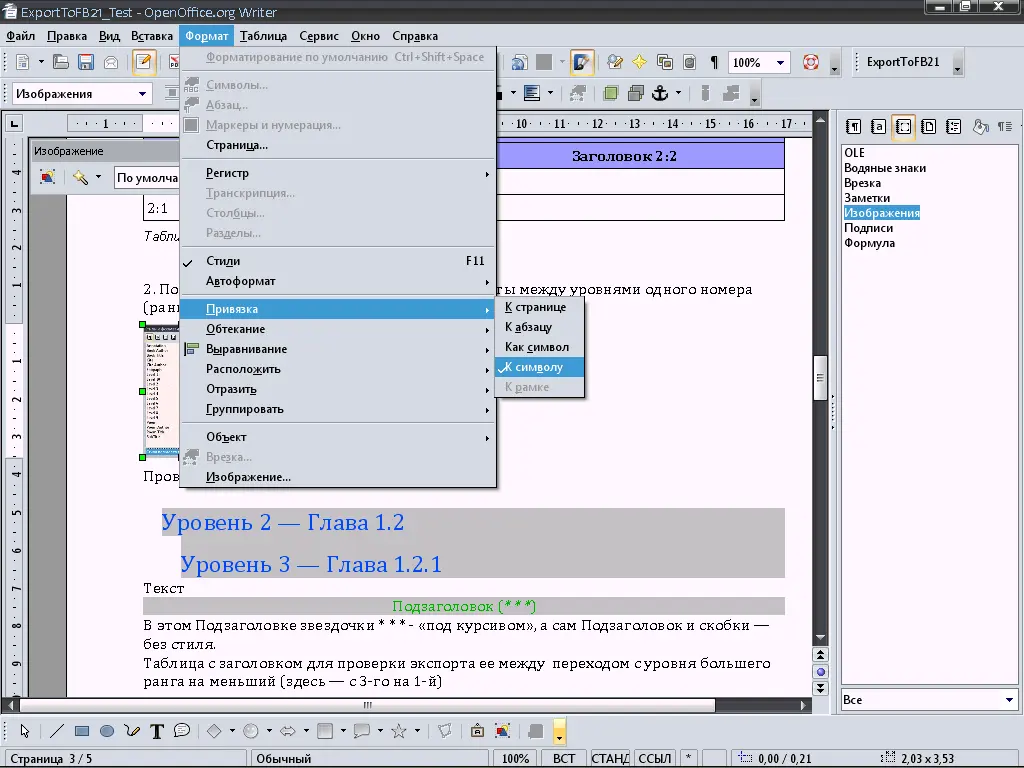
4.3.2.2. Через контекстное меню «Привязка»
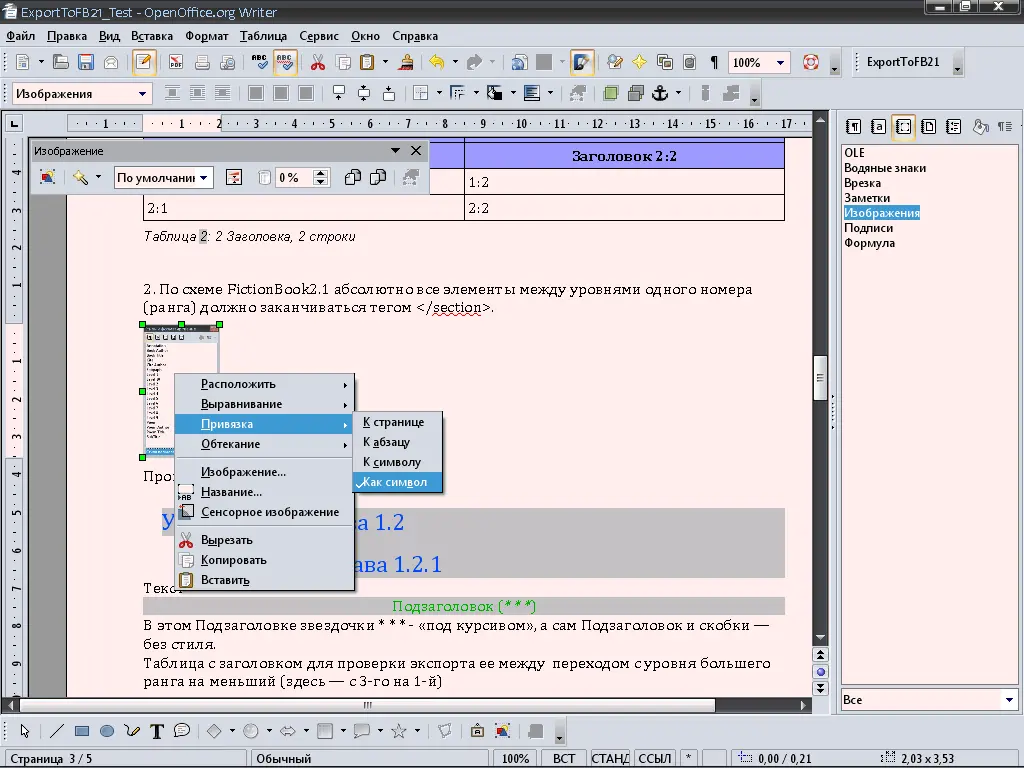
4.3.2.3. Через диалог «Изображение»
Для этого выделите нужную картинку, нажмите на ней правую клавишу мышки и выберите «Изображение…»
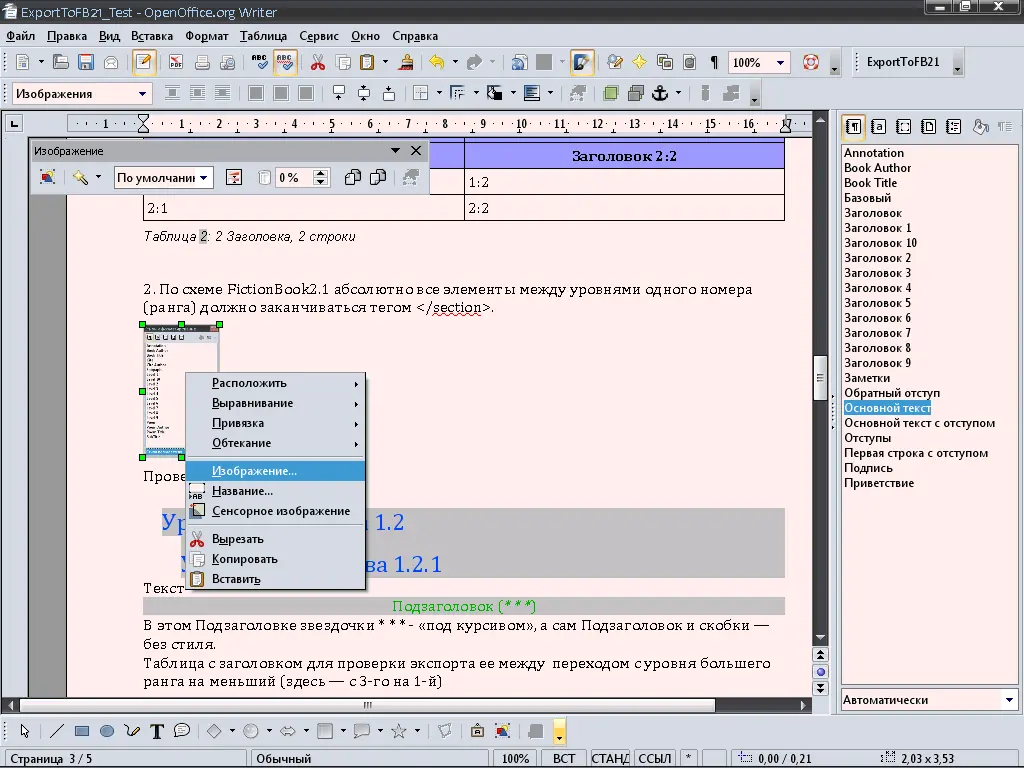
В появившемся диалоге на вкладке «Тип» выберите Привязку картинки:
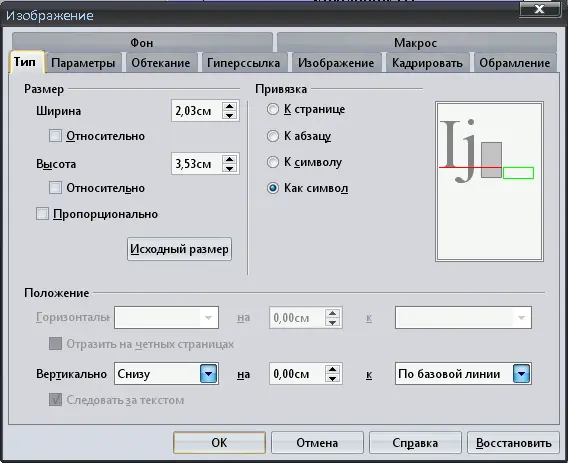
4.3.3. Задание имени картинки
Выделите нужную картинку, нажмите на ней правую клавишу мышки и выберите «Изображение…»
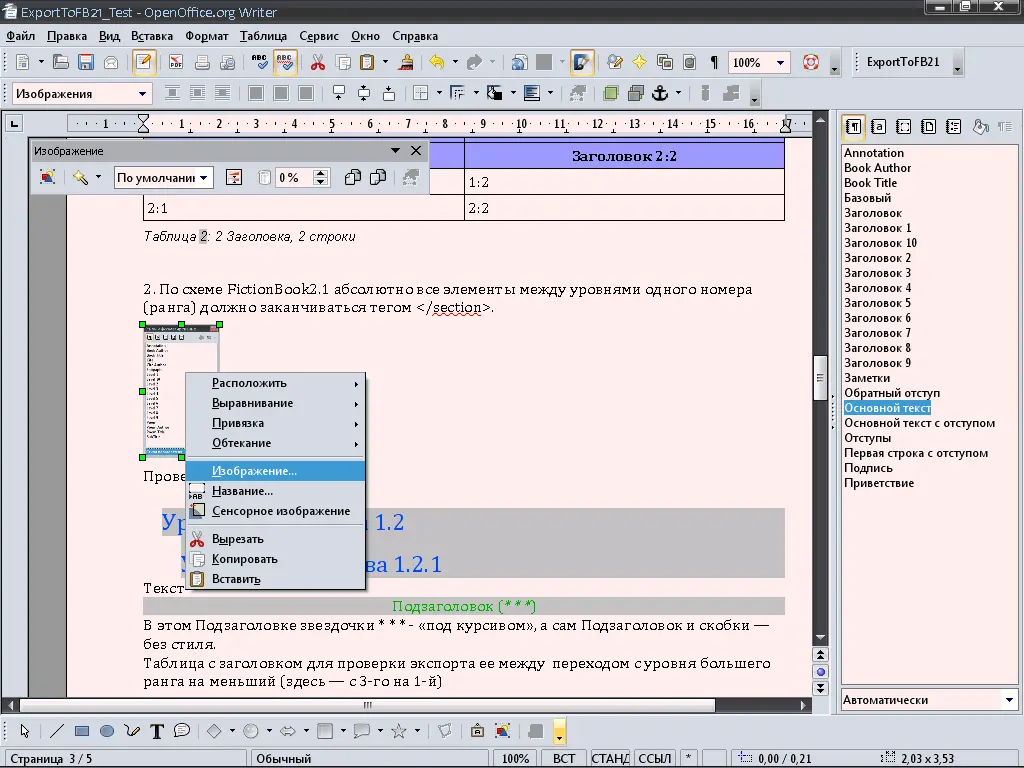
В появившемся диалоге на вкладке «Параметры» в поле «Имя» введите имя картинки:
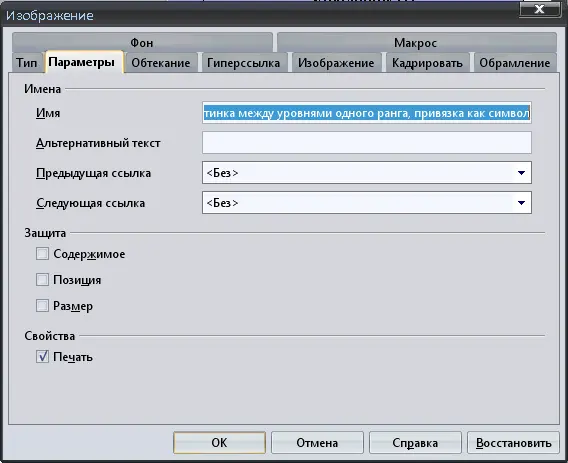
4.3.4. Картинки в качестве символов (Буквицы)
Картинка с привязкой «как символ» используется или как Буквица, или для отображения небольшой по периметру картинки в границах параграфа между словами.
Привязать картинку, как символ можно, используя несколько способов (см. п.4.3.2). Конвертер экспортирует такие картинки в соответствии со схемой FictionBook2.1, «вживляя» их в тег ‹p›.
Например, есть такой параграф: Нажмите на кнопку

, потом на

.
После конвертации получим следующее:
‹p›Нажмите на кнопку ‹image l: href="#img_1"/›, потом на ‹image l: href="#img_2"/›.‹/p›
При этом имя таких картинок просто игнорируется и не заносится в атрибут “title”.
Не все читалки отображают такие inline картинки (только Haalii Reader, Cool Reader 2 и All Reader 2.3), тем не менее, конвертер позволяет экспортировать такую структуру.
4.3.5. Обложки Книги
Конвертер конвертирует и обложки книги. Главное условие: все картинки, формулы и диаграммы, находящиеся в документе вышеНазвания Книги – абзаца со стилем Book Title (по-умолчанию) воспринимаются конвертером, как обложки.
4.3.6. Особенности работы с Графикой для Unix-подобных систем
Для кодирования картинок используется утилита base64 . Пакет с ней обычно сразу устанавливается при установке дистрибутива Linux. С Ubuntu – это так. Если же на вашем дистрибутиве Linux почему-то не установлен этот пакет, то его необходимо доустановить. Чтобы проверить, установлен ли пакет base64 или нет, выполните в терминале команду: base64 – ? Если пакет установлен, то вы увидите краткую справку, если нет – то терминал выдаст соответствующее сообщение.
4.3.7. Условия успешного экспорта Графики
Т.к. Конвертер позволяет экспортировать самые различные типы графики в base64 в fb2-файл, то для этого он сначала преобразует (это не относится к png и jpeg) графику в формат, «допустимых» для читалок (см. Настройки), а только потом кодирует в base64.
К сожалению, в силу каких-то внутренних особенностей OOo это преобразование в файл может либо не осуществиться, либо вместо полноценной картинки получится «обрубок» из нескольких байт. Такую картинку не откроет ни один графический вьювер – файл «битый». OOo определяет тип любой Графики неверно (в основном, как x-vclgraphic ), и сохраняются «обрубки» картинок, а они в свою очередь кодируются в base64 так: iVBORw0KGgo=. Всего несколько байт, вместо «полноценного» кода. Книга экспортируется, а вот картинка в читалке не отобразится – закодированный «обрубок» картинки не воспринимается (как и должно быть).
Есть несколько случаев, когда это происходит:
1. Если работа любогомакроса в OOo (OOoFBTools или любого другого вами установленного) была аварийно прервана или сознательно вами остановлена, то экспорт Графики уже не будет корректно осуществлен.
2. Если вы вставили Графику в текст (из файла, как Графический объект и т. д.), не закрывали редактор, а сразу же экспортировали книгу в fb2.
Поэтому, чтобы избежать всех этих проблем с «обрубленными» картинками и получить корректный результат экспорта, необходимо жестко придерживаться следующих правил:
1. Если любоймакрос был остановлен либо аварийно завершил свою работу – перезагрузитередактор, и только потомэкспортируйте книгу в fb2.
2. Если вы правите текст Книги, устраняете грамматические ошибки, «отбиваете» стилями Заголовки, Цитаты и т. д., вставляете в нее картинки, то сохраните книгу, перезагрузитередактор, и только потомэкспортируйте книгу в fb2.
При соблюдении этих условий у меня прекрасно экспортировались картинки с dpi 300 и размерами 5000 x 5360 (просто чисто для эксперимента)!!! Хотя, чем меньше dpi и размеры картинки (до разумного предела) – тем лучше.
4.4.1. Создание ссылок
Очень полезная функция конвертера!
Например, надо из текста сноски по клику на какое-то слово перейти на Заголовок Поэмы. Или из Названия Книги – на Автора Цитаты. Или – из Автора Эпиграфа – на какой- нибудь раздел книги. Это легко теперь можно сделать. Как?
Читать дальшеИнтервал:
Закладка:




![Вадим Кузнецов - Швейцарские часы [СИ]](/books/1083532/vadim-kuznecov-shvejcarskie-chasy-si.webp)
![Вадим Кузнецов - Хранители [СИ]](/books/1083533/vadim-kuznecov-hraniteli-si.webp)